ps怎么调整图像大小
Photoshop的图像编样方法包括移动、复制、删除、合并拷贝、自由变换图像、调整图像的大小与分辨率,以及操作的重复与撤销等。其中,绝大部分图像编辑命令都只对当前选区(或当前图层)有效。
Photoshop的图像编样方法包括移动、复制、删除、合并拷贝、自由变换图像、调整图像的大小与分辨率,以及操作的重复与撤销等。其中,绝大部分图像编辑命令都只对当前选区(或当前图层)有效。
在实际工作中,经常要调整图像大小与分辨率、调整画布大小、旋转与翻转画布以及裁切图片等,来满足用户设计的需要。下面便来学习调整图像大小与分辫率。要调整图像大小与分辨率,可选择“图像”>“图像人小”菜单,打开“图像大小”对话框,在其中输入像素大小、文档大小或分辨率,单击“确定”按钮即可,如图3-1所示。
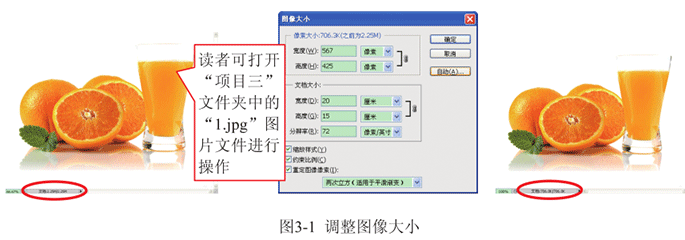
该对话框各选项的意义如下:
1. “像素大小”设置区:设置图像的宽度和高度,它决定图像在屏幕上的显示尺寸。
2.“文档大小”设置区:设置图像在输出打印时的实际尺寸和分辨率大小。
3. “缩放样式”复选框:如果图像中包含应用了样式的图层,则选中该复选框后,在调整图像大小的同时将缩放样式,以免改变图像效果。只有在选中“约束比例”复选框后,该复选框才被激活。
4.“约束比例”复选框:选中该复选框表示系统将图像的长宽比例锁定。当修改其中的某一项时,系统会自动更改另一项,使图像的比例保持不变。
5.“重定图像像素”复选框:若选中该复选框,更改图像的分辨率时图像的显示尺寸会相应改变,而打印尺寸不变;若取消该复选框,更改图像的分辨率时图像的打印尺寸会相应改变,而显示尺寸不变。
以上是石家庄天琥设计培训小编为您整理的关于ps怎么调整图像大小的全部内容。
与“ps怎么调整图像大小”相关文章
赞(0)
12
12
分享:

